從網上下載的素材包,或者是軟件生成的文件夾,名字後面一般都帶有後綴。 為了讓文件夾名字更整潔,方便我們批量管理,就需要將這些多餘的後綴刪除掉。 今天給大家介紹幾個簡單的方法,可以一鍵批量刪除所有文件夾名字中最後面的內容,告別手動重命名,提高你的辦公效率!
批量刪除文件夾名稱後綴的使用場景
從網上下載的軟件安裝包或是設計素材,文件夾名字末尾都會帶有後綴,比如「XXX-2.10.8-64x」「七夕節豎版海報_2025-06-06 14_43_12」等。 這些後綴一般是為了標註版本號,或者是文件下載的具體時間。 為了更方便的管理這些文件,我們就需要將這些多餘的後綴刪除掉。
這樣大量重複的任務,手動操作顯然不是一個好的辦法,因此,小編給大家提供了幾個更簡單的方法,可以一鍵刪除所有文件夾名稱的後綴,告別手動! 下面一起來看看具體的操作步驟吧!
文件夾名字中的後綴刪除後的效果預覽
處理前:
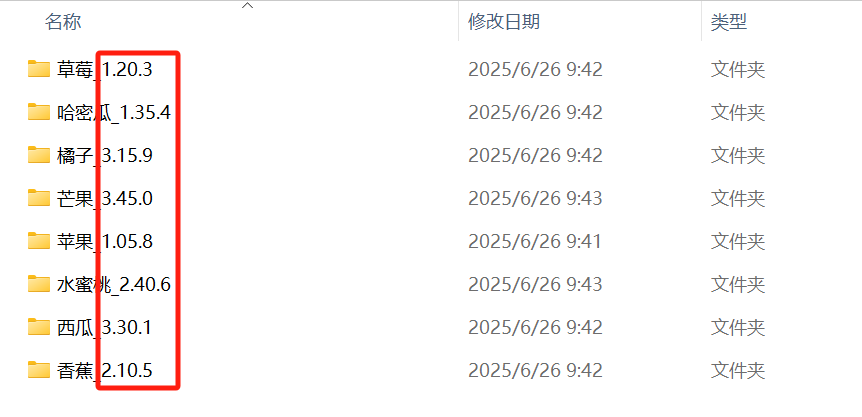
處理後:

方法一:用我的ABC軟體工具箱批量刪除
推薦指數:★★★★★
優點:操作簡單易理解,流程高效,支持不同目錄下的文件夾同時處理;可以應對複雜場景,文件夾名字後面不同長度的後綴都能一次性刪除。
缺點:需要在電腦上安裝。
操作步驟:
1、打開【我的ABC軟體工具箱】,選擇【文件名稱】-【按規則修改文件夾名稱】。
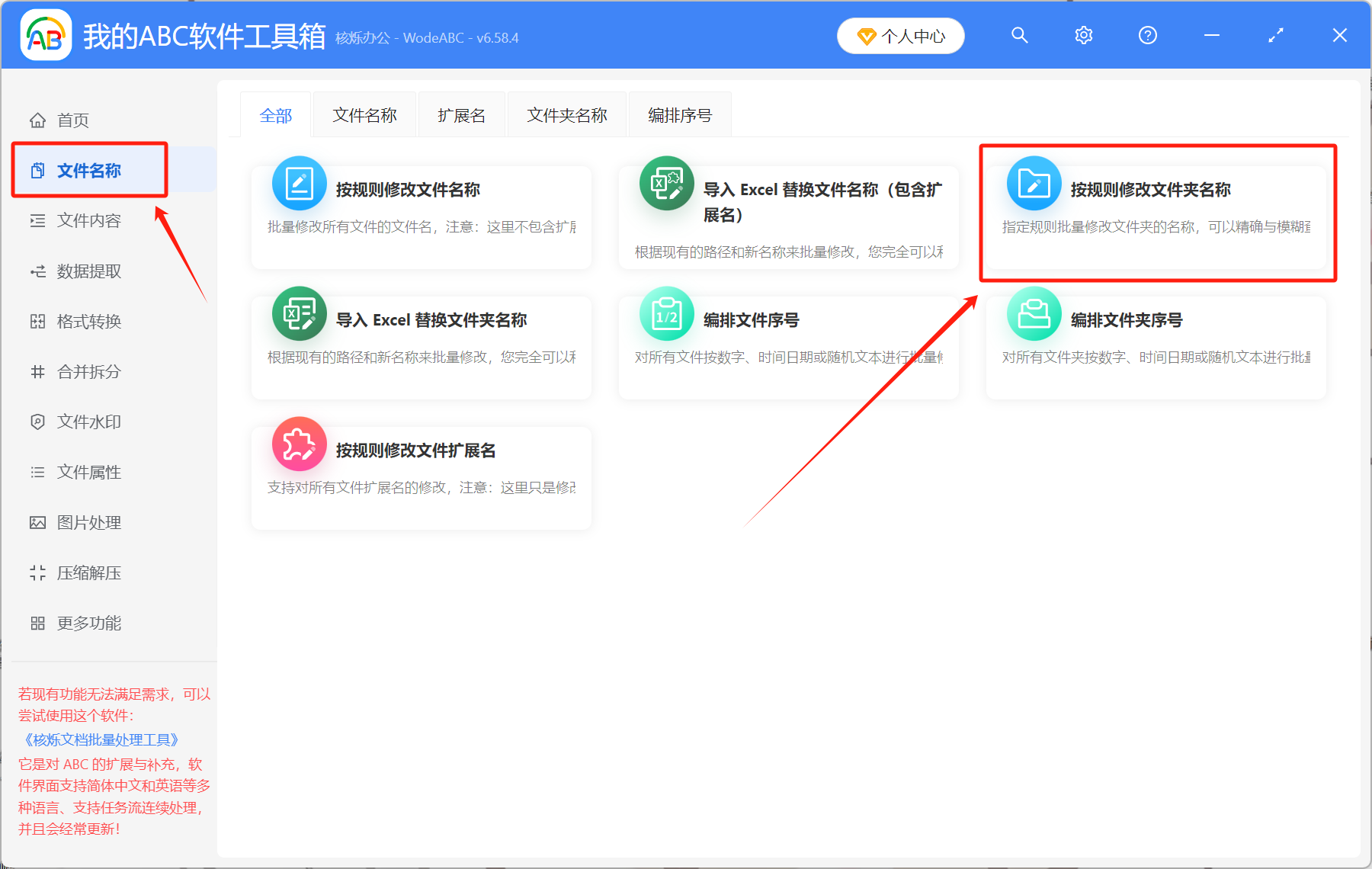
2、點擊【添加文件夾】,將所有要刪除後綴的文件夾添加進來。
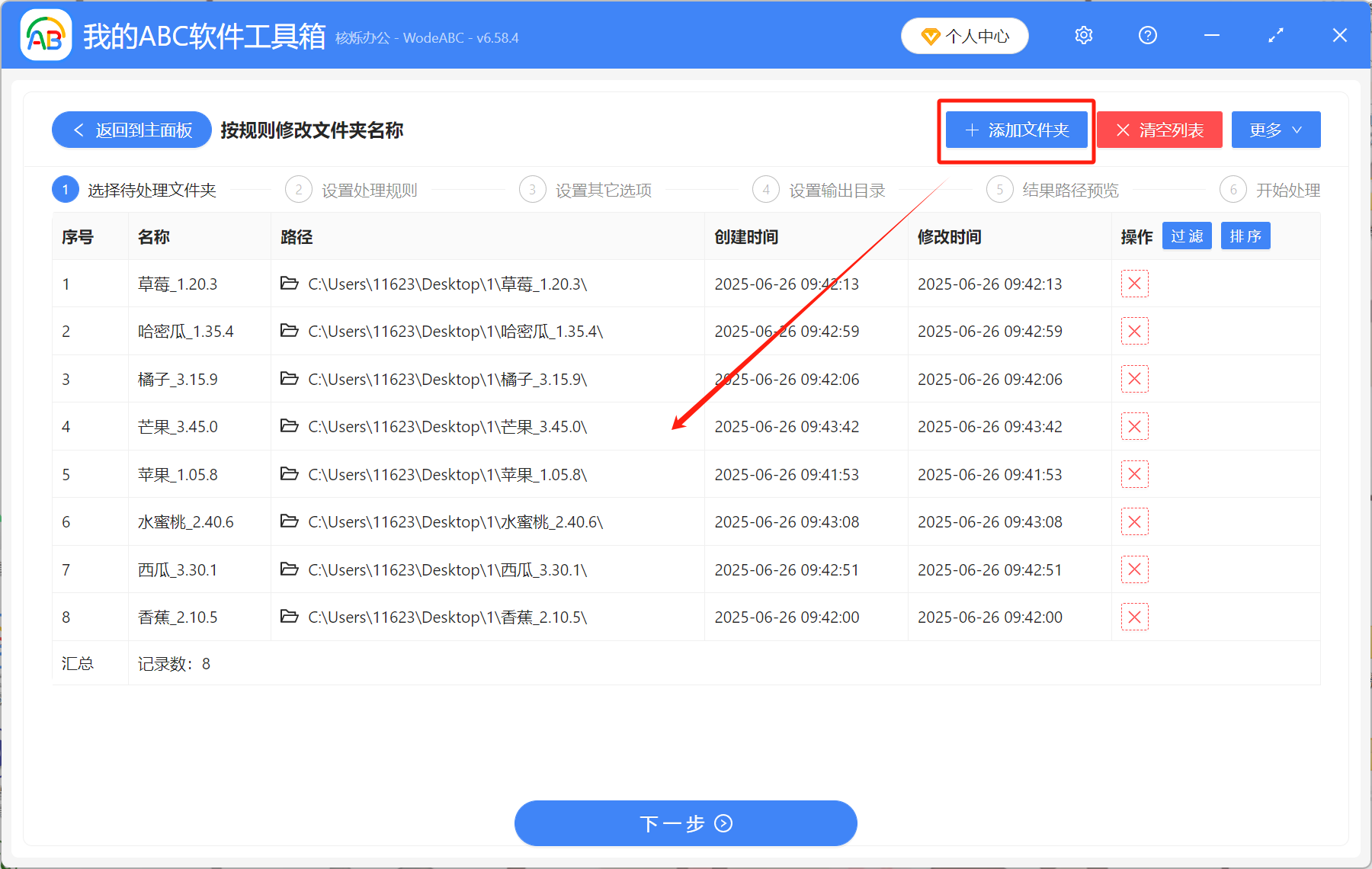
3、設置規則如圖所示,【快速填寫規則】-【刪除文本】-【某個文本右邊的所有內容】。 【文本內容】下面填入相應的文字或符號,是否包含該文本按需選擇。
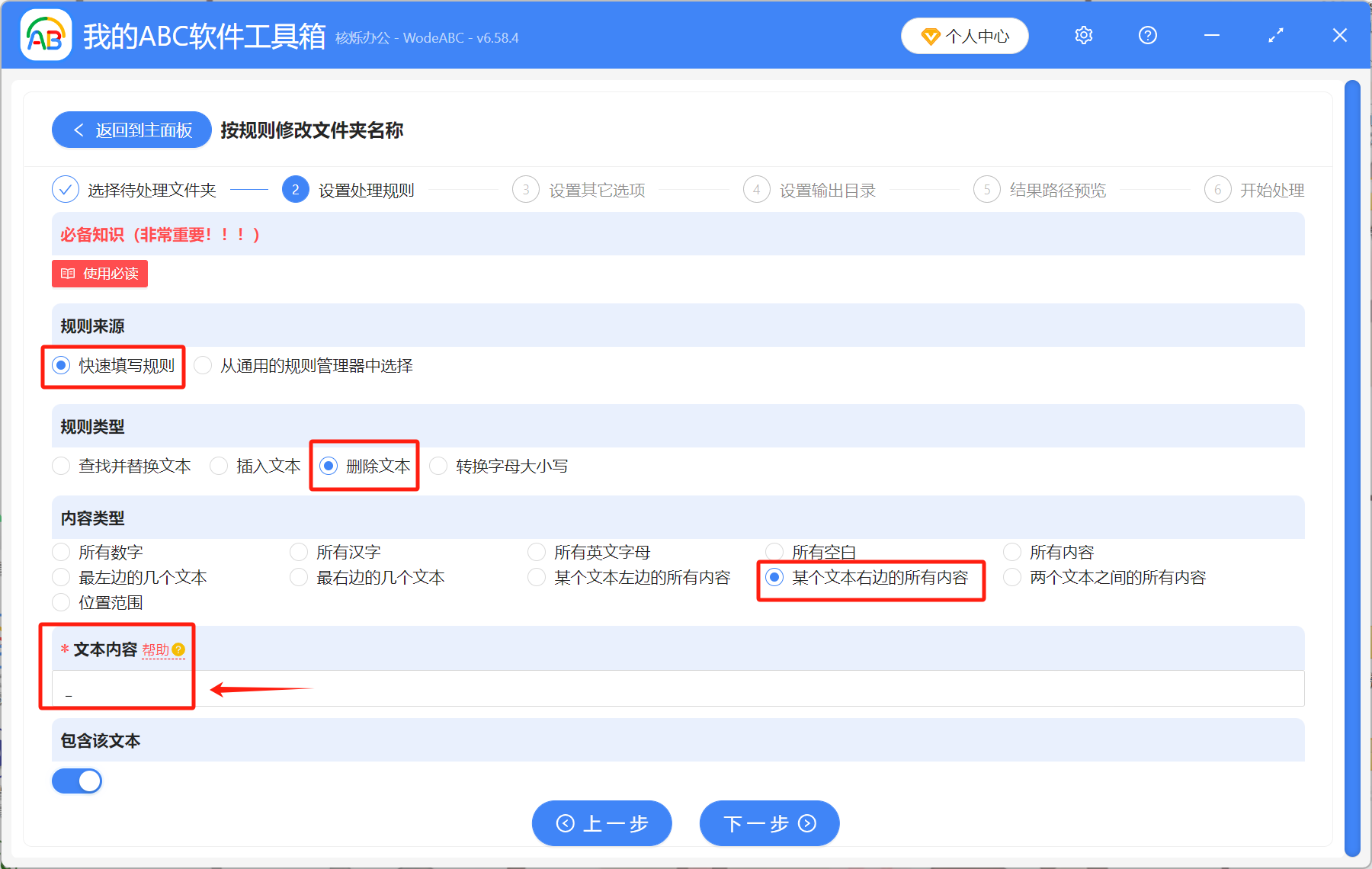
4、都設置好以後,軟件開始處理,點開輸出目錄就能查看修改後的文件夾名字。
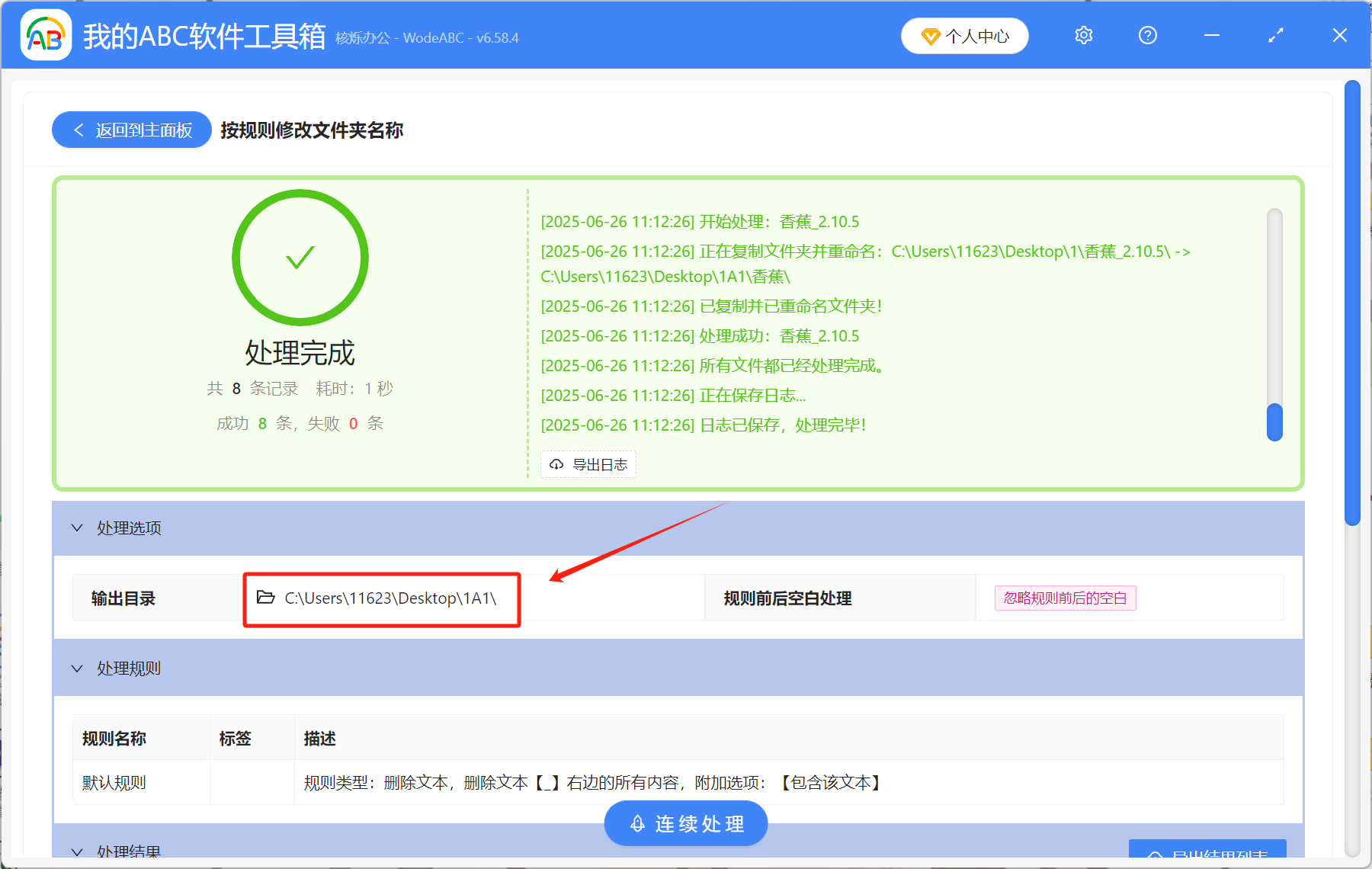
方法二:用 Advanced Renamer 批量刪除
推薦指數:★★★☆☆
優點:可視化操作,能直接預覽效果,支持複雜規則。
缺點:全英文軟件,操作難度較大,不易理解。
操作步驟:
1、安裝Advanced Renamer,打開軟件,將要修改名字的文件夾拖進來。
2、點擊綠色「 」標識,選擇「Remove(移除)」。
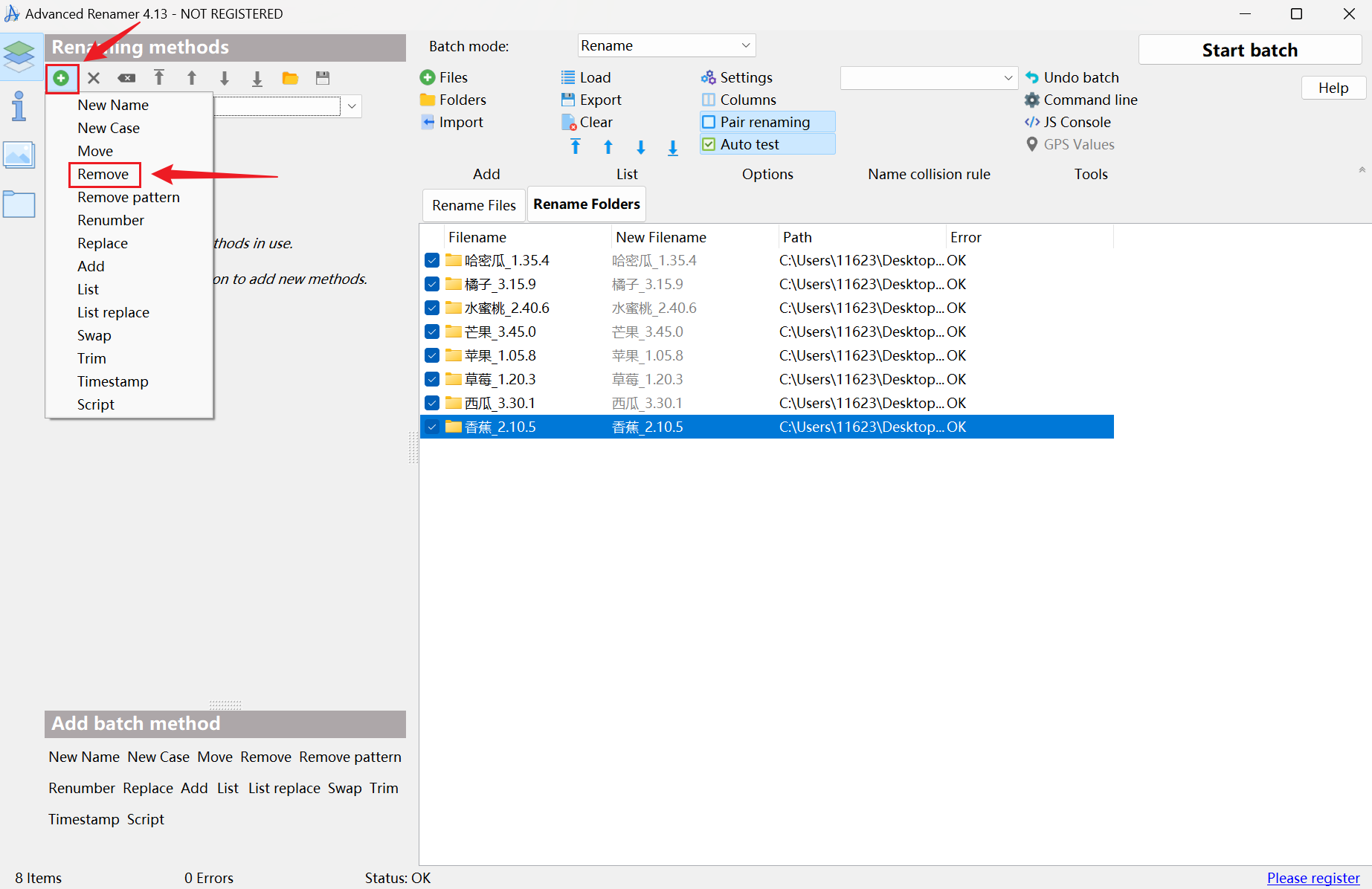
3、設置好處理規則以後,右邊可以直接預覽文件夾名字修改後的效果。
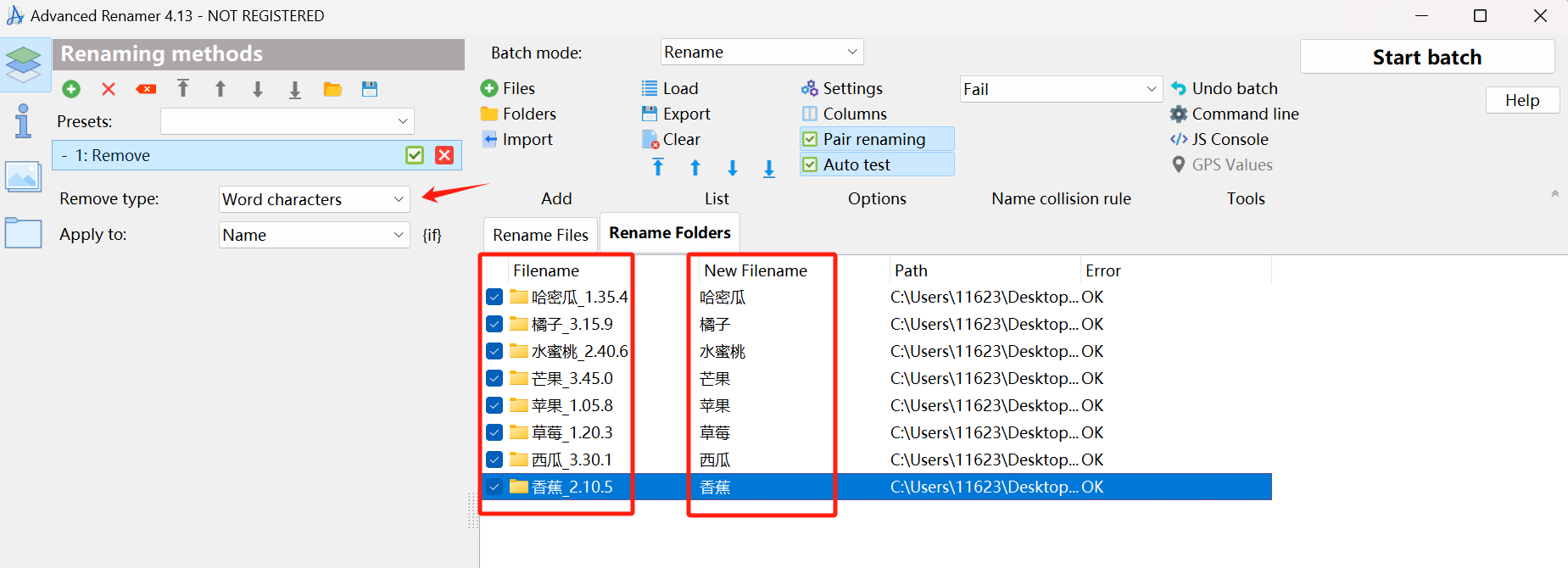
4、確認無誤後,點擊右上角的「Start Batch」開始處理,然後點擊「Start」,所有的文件夾名字就已經修改完成了。
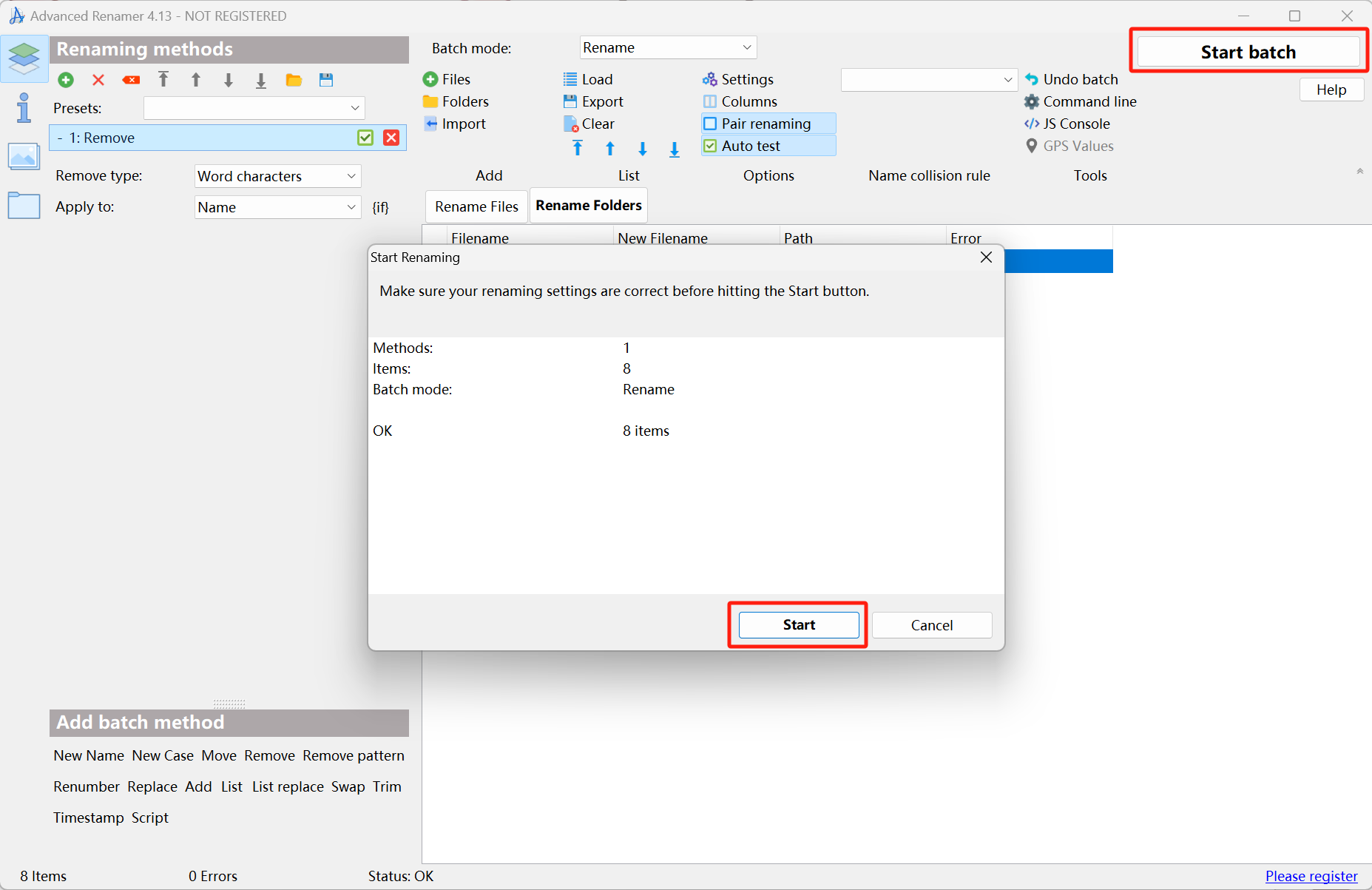
方法三:使用 Windows 批處理
推薦指數:★★★☆☆
優點:電腦系統自帶的功能,操作簡單,適合基礎用戶。
缺點:只能處理當前目錄下的文件夾;只能刪除固定長度的後綴,如果文件夾名字後綴字符數不一樣,就會錯刪、漏刪。
操作步驟:
1、在當前文件夾下面新建一個文本文件,粘貼如下代碼:
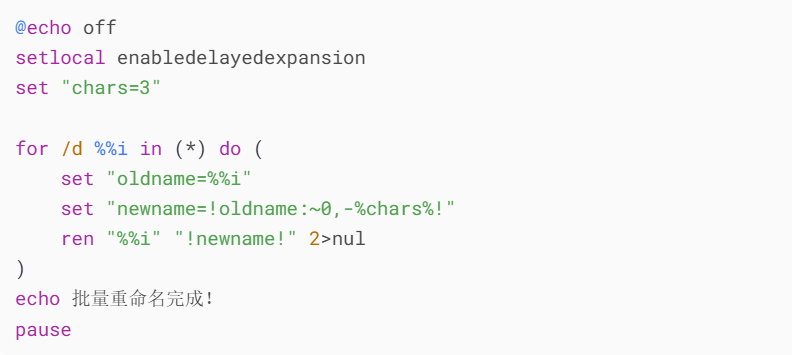
注意:「set "chars=3"中的數字,是要刪除的字符數量,如果要刪除5個字符,就把數字改成「5」。
2、代碼寫好之後,將文件另存為.bat格式,右下角的編碼選擇「ANSI」,然後保存。
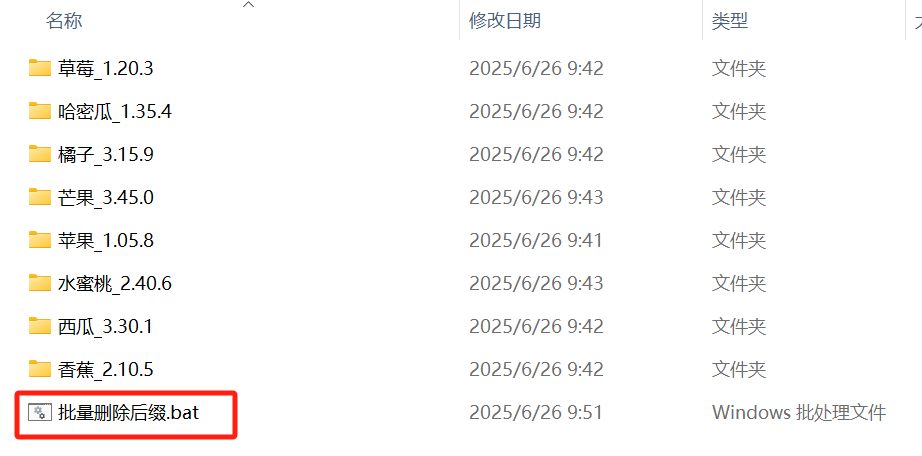
3、雙擊運行bat格式的文件,就能自動刪除當前目錄下所有文件夾名字的後綴。
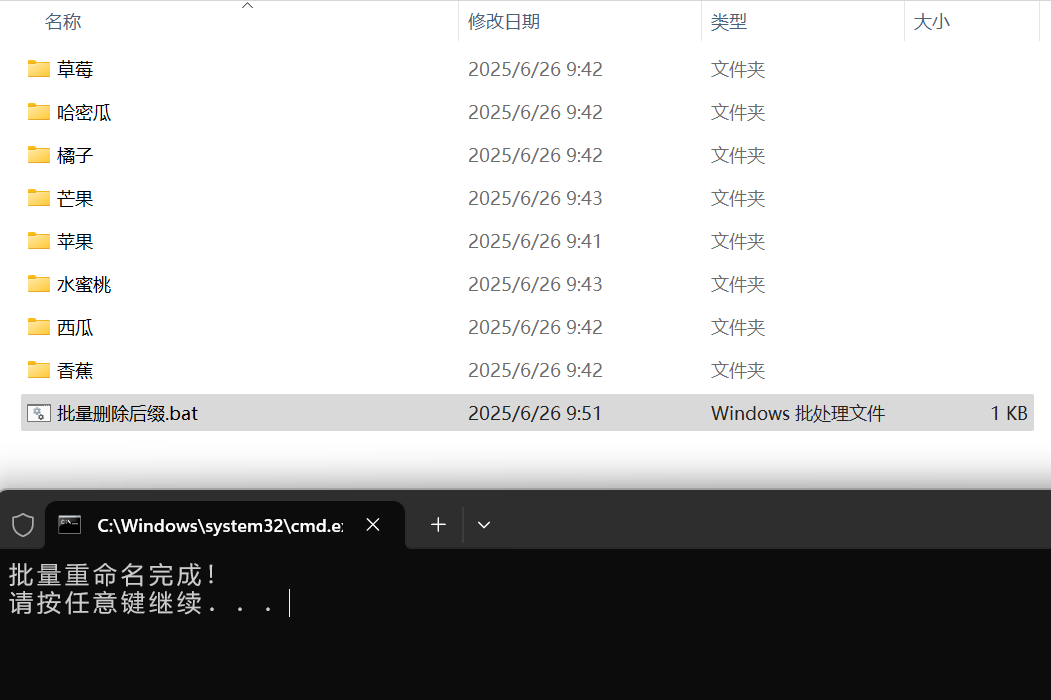
方法四:使用 PowerShell 批量刪除
推薦指數:★★☆☆☆
優點:電腦系統自帶的功能,操作簡單方便,可以同時處理多個文件夾。
缺點:只能刪除固定長度的後綴,如果要處理更複雜的內容,也支持正則表達式,不過難度較高,不容易理解。
操作步驟:
1、在當前文件夾裡面按住Shift 鼠標右鍵,選擇「在此處打開 PowerShell 窗口」。
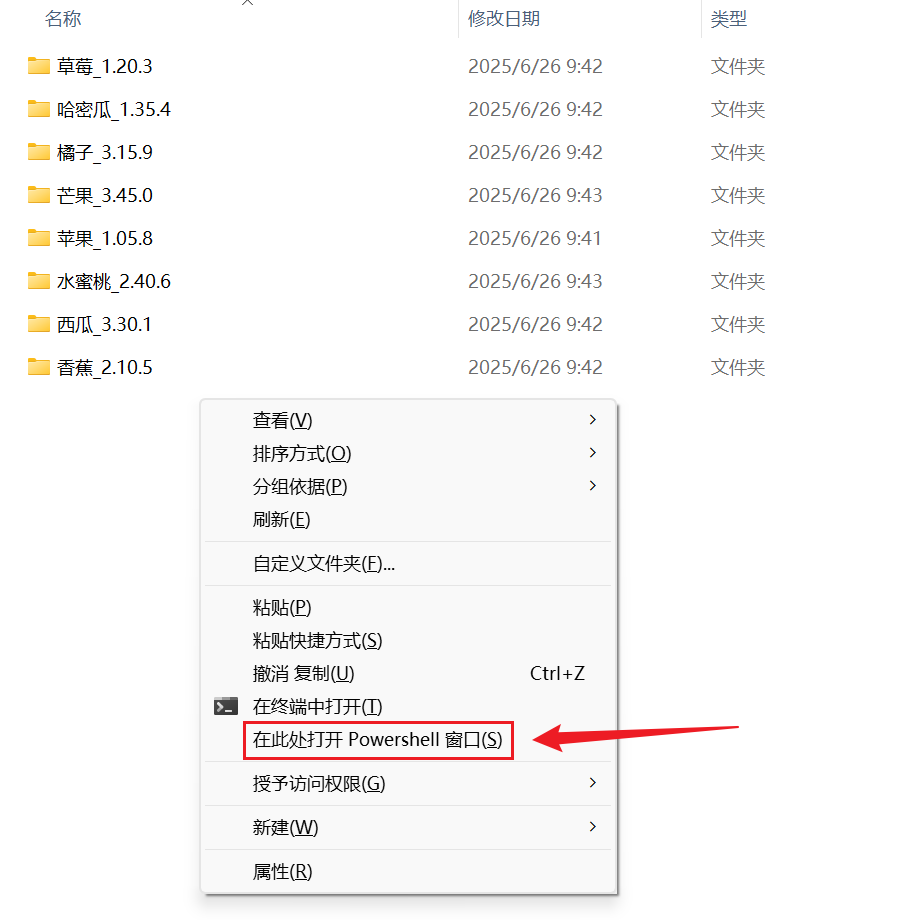
2、粘貼以下代碼,按回車執行。
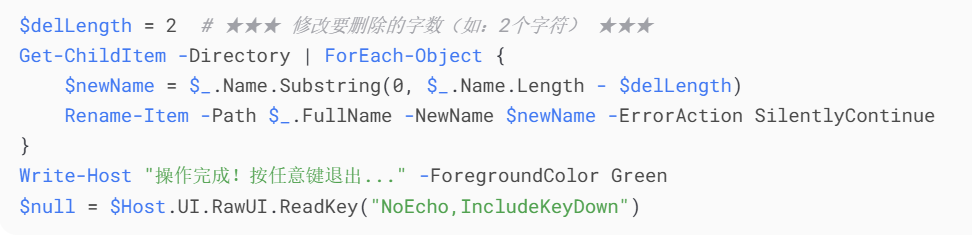
「$DelLength = 2」後面的數字,代表要刪除的字符數。 刪除幾個字符,這裡數字就改成幾。 如果還需要處理子文件夾,在Get-ChildItem後加-Recurse。
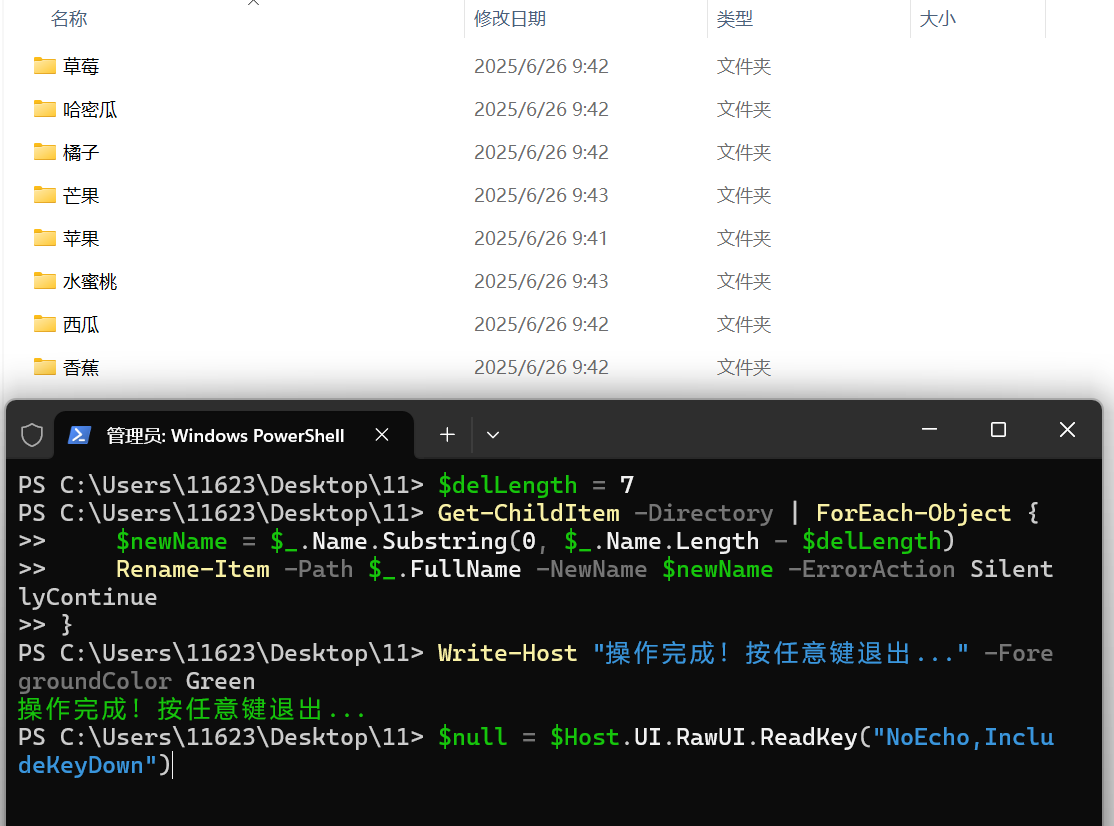
以上4種方法都可以一鍵批量刪除文件夾名字的後綴,操作難度因人而異。 對於普通的辦公人員來說,還是第一種方法更加合適,操作簡單,也容易理解,不用使用複雜的代碼,更不用懂英語。 有需求的不妨趕緊試試吧!